Envolver texto alrededor de una imagen
Cuando inserta una imagen en un documento por primera vez, Docs asume que desea que esa imagen esté en línea. Esto significa que la imagen aparece donde estaba ubicado el punto de inserción cuando se insertó la imagen por primera vez y se trata casi como otra letra o número en el texto.
Sin embargo, la mayoría de las veces, probablemente querrá que la imagen se trate de manera diferente al texto. Por ejemplo, si la imagen no se extiende de un margen a otro, es posible que desee que el resto del texto de la página rodee la imagen. A continuación, le mostramos cómo indicarle a Docs que haga precisamente eso:
-
Haga clic una vez en la imagen que desea cambiar de tamaño. Verá una serie de pequeños cuadrados, llamados manillas, que aparecen alrededor del perímetro de la imagen.
-
Eche un vistazo cerca de la parte inferior de la imagen seleccionada y verá aparecer algunos comandos en una pequeña paleta. (Ver figura 1)
-
Haga clic en la opción Ajustar texto.
Docs cambia inmediatamente la forma en que se maneja la imagen y envuelve cualquier texto posible alrededor de la imagen. También cambia las opciones en la paleta de comandos para que pueda, si lo desea, modificar cuánto espacio (margen)
debe dejarse entre la imagen y el texto circundante. (Ver figura 2)
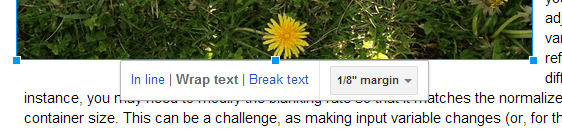
Figura 2. Si lo desea, puede modificar el margen que deja Docs alrededor de la imagen.
Cuando esté satisfecho con la forma en que el texto se ajusta a la imagen, haga clic en algún lugar del documento que no sea la imagen en sí. A continuación, puede continuar editando, como de costumbre.